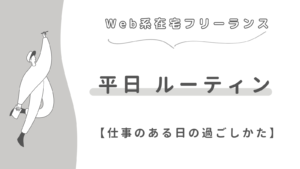- Kindle出版に興味がある
- Kindleで本を出したいと思っている
- でも、なにからしたらいいかわからない
そんな方に向けて、Kindle出版の全体像をまとめました。
この記事を読めば、Kindle出版で使うツールや内容、準備〜入稿までの流れなどがわかります。
Kindle出版でやることは、大きく分けて4つあります。
- 事前準備
- KDPへの登録
- 執筆
- Kindleに入稿
紙の本を出すのは大変です。自費出版ならお金がかかるし、商業出版の声がかかる人はごく一部の人。
Kindle出版なら、誰でも・無料で本を出すことが可能です。
ぜひこの記事で、Kindle出版の全体像を把握してくださいね。
リンクから読みたいカテゴリに飛べます
Kindle出版の他の記事はコチラ
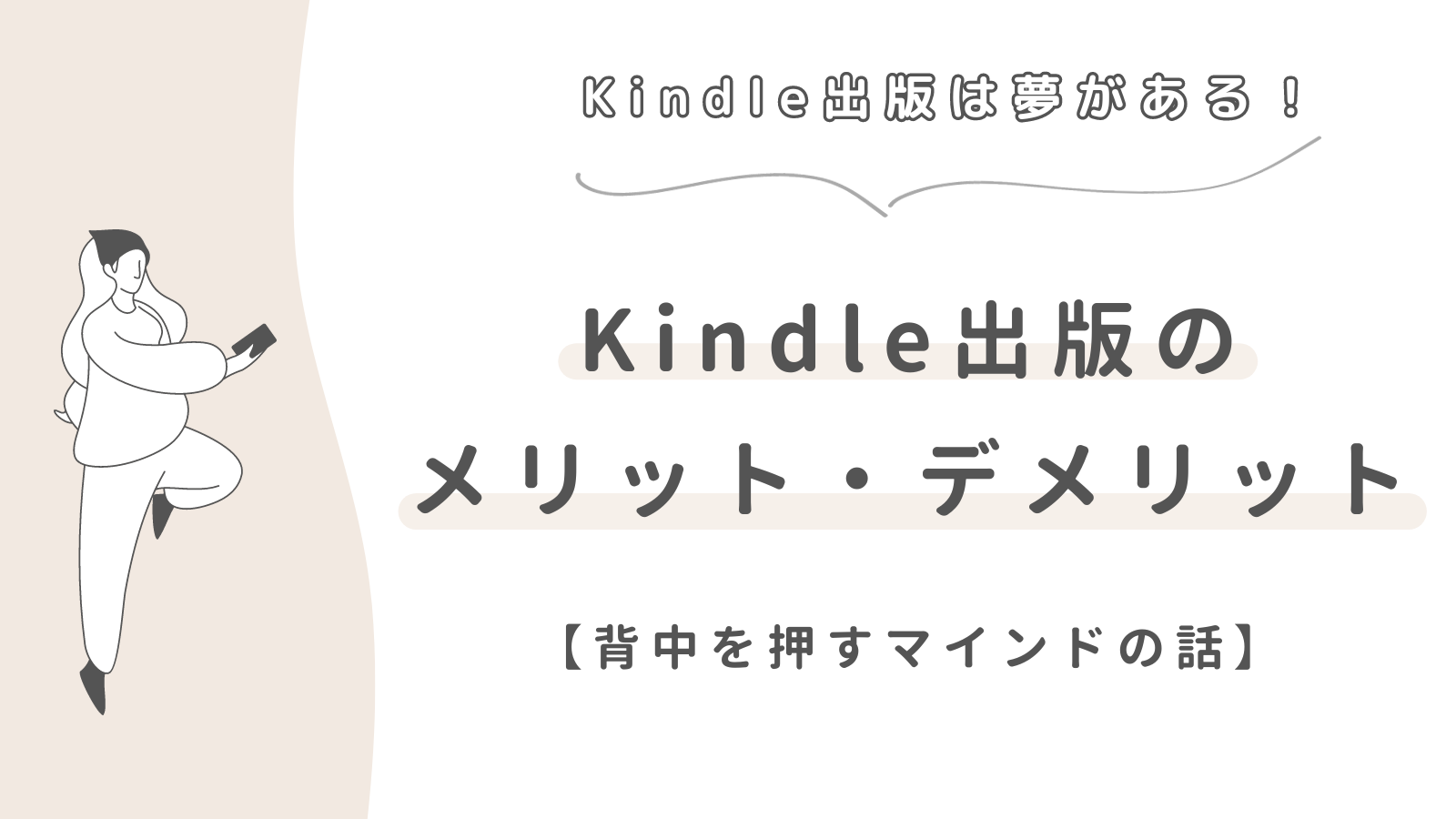

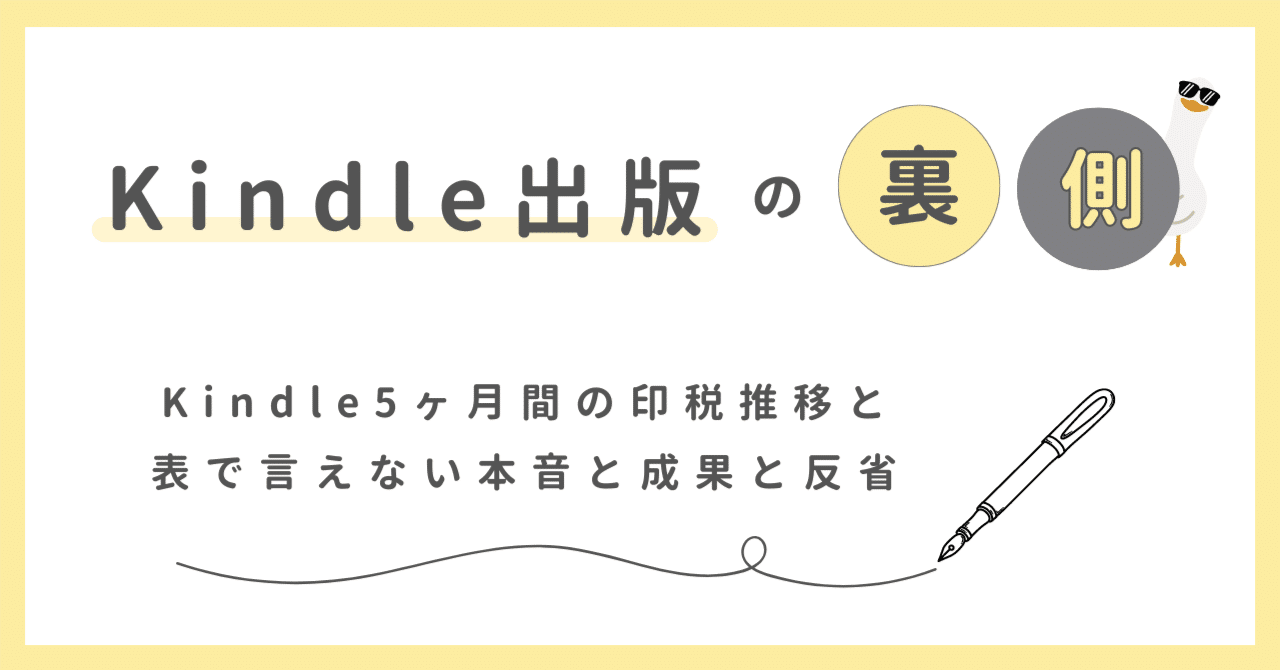
\ Kindleを出版しました /

[ 目次 ]
- 少ないお金で暮らすメリット
- 月15万円東京ふたり暮らしのリアル
- 小さい家計を作る5STEP
- 小さい家計の節約術10選
- 自分らしい家計管理
⋱ Kindle Unlimitedで読めます ⋰
Kindle出版方法①【事前準備編】
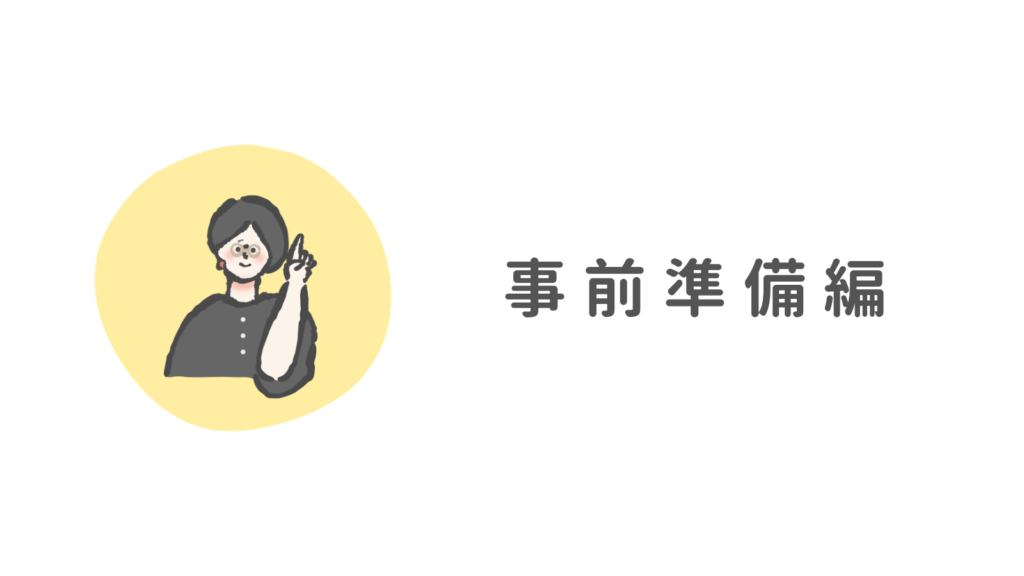
事前準備はこの4つ。
- 市場調査と全体像の把握
- 市場調査
- 内容を決める
- 文章を書くツール決める
- スケジュールを決める
特に大事なのが、事前準備の【内容を決める】部分です。
最初に「構成」や「タイトル」をしっかり練れると、執筆するときに方向性に迷いません。
事前準備が全ての土台になります。
全体像の把握[Kindleの本を読む①]
Kindle出版に関するKindle本を3〜5冊読む
まずは、Kindle出版を知るところから。
Kindle出版に関する良書がいくつもあります。そのような本を3〜5冊程度読みましょう。
人によって、考え方や出版手法が違います。何冊か読み比べた上で、自分のKindle出版に取り入れられることを選んでいきます。
ブログでもKindle出版に関する記事がたくさんありますが、私はKindle本を読むのがおすすめ。
体型的なことをKindle本で理解して、細かい部分はブログ記事を参照しました。
Kindle本はほとんどの本が、Kindle Unlimitedの読み放題対象です。
Kindle Unlimitedに登録して、Kindle本に触れることが最初の一歩。
\ 30日間無料体験できます /
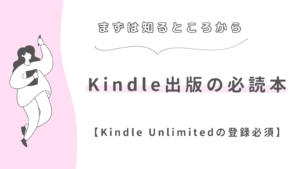
市場調査[Kindleの本を読む②]
他の人が出している本を読んでみる
自分が出したいジャンルで他の人がどんな本を出しているのかぜひ読んでみてください。違うジャンルでも、気になる本を読んでみましょう。
いろんなKindle出版された本を読んでみて、両極端なキモチになりました。
- こんなに濃い内容がKindle本なのか。自分には書けない。
- なんと、こんな感じもありなのね!私にも書けるかも!
結論、自分にできる精一杯で出版してみよう!というキモチに落ち着きました。
人と比べてもしょうがないし、1冊目でうまくいくはずなんてない。
商業出版された本が、Kindle Unlimited対象になっていることもあります。
そういった本ではなく、Kindleとして出版されている本を読んでくださいね。
 なぎ
なぎまずはやってみよう!チャレンジしてみよう!
内容を決める[タイトル・サブタイトル・構成]
一番時間がかかり、頭を使う部分
まずは内容決め。本は構成が全てです。
Kindleで出したい内容は決まっていました。私の場合、構成を先に決めて、タイトルやサブタイトルは最後にきめました。
構成〜サブタイトルまでの過程
- Kindle本の方向性を決める(この時は節約関連程度)
- マインドマップで書きたい内容をひたすらアウトプット
- 章にする、項目をピックアップ
- 章の中身になる、内容をピックアップ
- どの章から書くと流れがよいのか、何度も組み替えて考える
- 章のタイトルを、面白そうな文言に変える
- タイトルを決める
- サブタイトルを決める(タイトルを補完する感じ)
ザックリですが、このような流れで構成とタイトルを決めていきました。
構成の時間をしっかりとってよかったです。
時間をかけて構成や本の内容を自分の中に落とし込めたので、執筆では迷わずにスムーズに書くことができました。
文章を書くツール決める[Word・Googleドキュメント・Pages]
- Word
- Googleドキュメント
- Pages
王道なのがこの3つ。どのツールがよいかは人それぞれです。
私は今回「Pages」を使って出版をしました。
Pagesを選んだ理由
- パソコンがMacなので、Wordはなし
- Googleドキュメントはなんか苦手
- 文字メインなのと変換が簡単そうだから「Pages」に
少し調べただけの情報ですが、縦書きにしたい人はPagesだと少々面倒なんだそう。



自分のライフスタイルにあった、ツールを使うのがいいいですね!
スケジュールを決める[出版の日取りなど]
逆算をして全てを決める
出版をしたい日を決めて、そこから逆算してスケジュールを考えていきます。
大きく分けて、4つの時期があります。
- 構成を固める時期
- 記事を執筆する時期
- 記事の推敲をする時期
- 出版手続きをする時期
Kindleのボリュームや、かけられる時間によって、かかる時間が変わります。
スケジュール豆知識
- 出版日は週末がよい。(平日より休日の方が読んでくれる人に時間があるため)
- 入稿しても、掲載されるまで最高72時間かかる
- 出版日と決めても、実際はKindleから許可が出た日になる
- 無料や99円などのキャンペーンをする人も多い(私はやってません)
月曜日に入稿したものの、致命的なミスを発見し、再度入稿。1度目の承認には48時間、2度目の承認は24時間程度でした。なんとか間に合い、出版予定日に公開できました。
Kindle出版方法②【KDPに登録編】


KDP登録とは、Kindle出版をする自分のアカウントの作成のことです。
こちらは3つのカテゴリに分かれていますが、とにかくひとつずつ埋めていきましょう。
- 著者・出版者情報
- 支払いの受け取り方法
- 税に関する情報
著者・出版者情報
個人情報を全てうめていく
Kindle出版は作家ネームだとしても、こちらは全て本名を。
支払いの受け取り方法
銀行口座を入力
事業用の口座を入力しました。
税に関する情報
迷うところもあるけど、着実にうめれば大丈夫
これどっち?と思うこともありますが、ひとつひとつ埋めていけば完了します。
ローマ字で入力しなきゃいけなかったりするので、少々戸惑うかもしれません。
ブログ記事に詳細にまとめてくれている人がいるので、調べてみてくださいね。
Kindle出版方法③【執筆編】
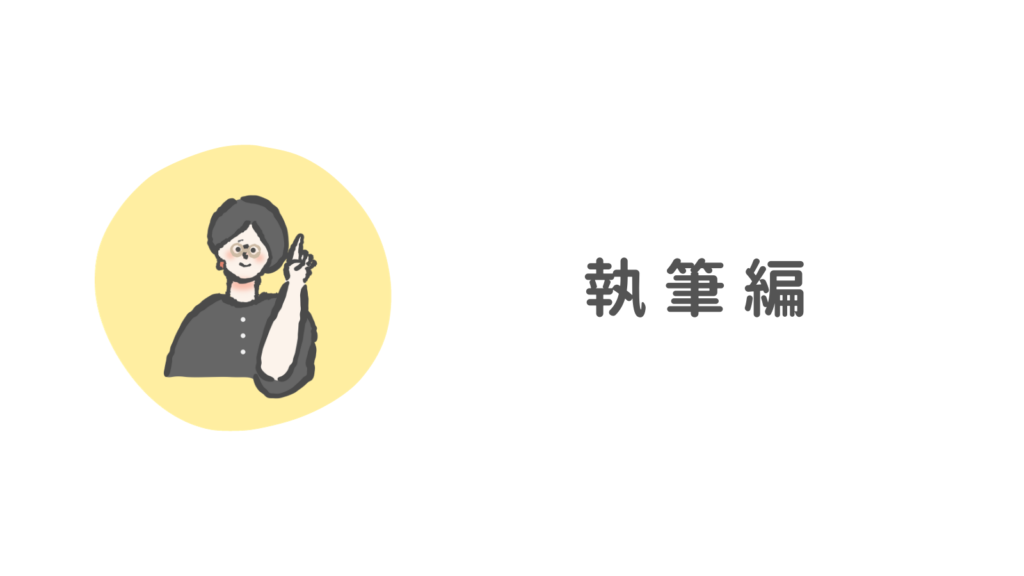
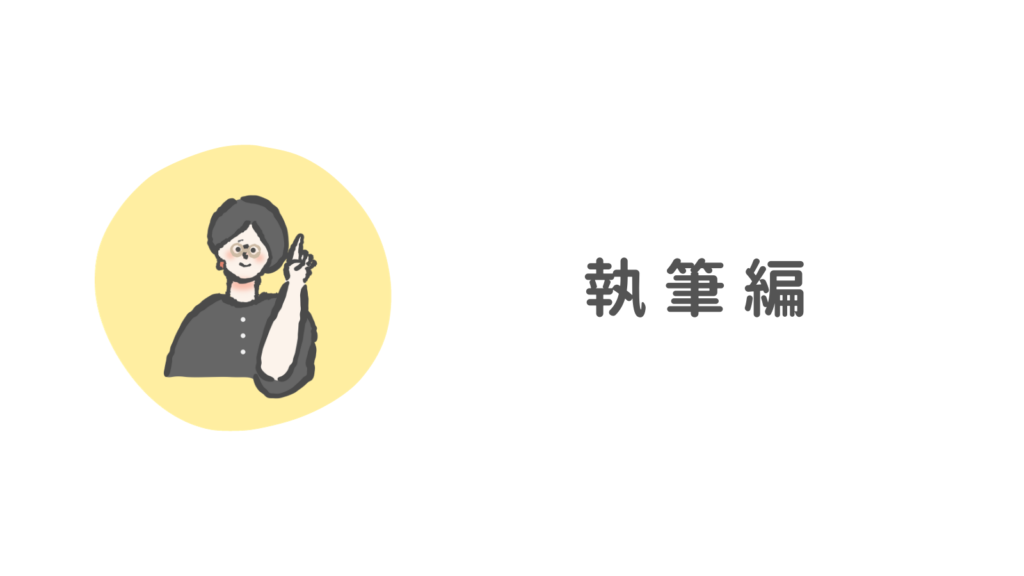
全体の大枠が決まったら、執筆を開始していきます。6つに分けてみました。
- 記事執筆
- 推敲
- EPUBに変換
- Kindle paper viewで見え方の確認
- 表紙と挿し絵の作成
- 告知
記事執筆
とにかく書き続ける
とにかく書いていくけど、書いている最中はたくさん迷いました。
- くどすぎない?
- 文章の流れはわかりやすい?
- 語尾が単調になりすぎていない?
- わかりやすい文章になっていない?
文章の流れや語尾、接続詞などセンスもありますが、基礎知識も重要。
記事を書く前や、書いている最中に何度も読み返した本がコチラ。おすすめです。
推敲
何度も何度も根気強く、読み直す
推敲とは、詩や文章をよくしようと何度も考え、作り直して、苦心すること。
- 誤字脱字がないか
- 文章に矛盾がないか
- 文章のリズムが悪くないか
- 同じことを何度も言っていないか
- 語尾が同じ言葉で繰り返していないか
おすすめ推敲方法
- 声に出して読んでみる
- chatGPTを活用
- 第三者に読んでもらう
私は夫に何度か読んでもらいました。
最初は、内容に対してのフィードバックを。最後は誤字脱字のチェックをしてくれて、本当に助かりました。
自分では当たり前に使っている言葉がわかりにくいと言われて、言い換えたり。私が主張している背景を追加したり。第三者に読んでもらうのはめちゃめちゃ大事です。
EPUBに変換
Kindleの入稿は、「EPUB」への変換がマスト
様々なツールで執筆はできますが、最終的に「EPUB」というファイルに変換がマストです。
ツールによって、変換方法は違いますので調べてみてくださいね。
Pagesからはファイル変換で簡単にできました。
Kindle paper viewで見え方の確認
スマホでの見え方をチェック
Kindle paper viewというアプリをダウンロードします。
このアプリに、EPUBに変換したファイルを読み込ませます。
そうすると、プレビューでKindle・タブレット・スマホでの見え方を確認することができます。
ほとんどの人は、スマホでKindleを見てくれると思い、私はスマホ変換で確認をしました。
パソコンで見ても、画面が小さく目が疲れるので注意が必要です。



思っている以上に改行を追加しました。読みやすさは大事ですね。
表紙と挿し絵の作成
外注するのか、自分で作るのか
たくさんのKindle本に関する本を読みましたが、内容の多くにはこうあります。
「Kindle本は表紙が全て」
確かに本を読むかどうか決めるときに、タイトルと表紙は最重要ですよね。
外注するなら、ココナラがおすすめ。オプションにもよりますが、3,000円〜10,000円が相場になっています。
自分で作るなら、Canvaがおすすめ。無料でも使えて、初心者でも操作しやすいです。
最初は外注を予定していまいた。イラストレーターさんとデザイナーさん別々にお願いしていたのですが、初心者の自分には2人に調整するのは、キャパオーバー。
結論、自分でCanvaで作成し、友人のデザイナーさんに少しだけ手直ししてもらいました。表紙作成は大変でしたが、私は自分でやってよかったです。
告知
SNSがあるなら、必ず告知を!
Amazon内では、出版すれば24時間365日アマゾンが営業活動をしてくれます。
もしXやInstagramなどのSNSをしているなら、Kindle出版の告知をしましょう。
Kindle unlimitedに登録している人なら、覗いてくれるはずです。



言わないより、言ったほうが応援してくれる人は増えるかも!?
Kindle出版方法④【Kindleに入稿編】
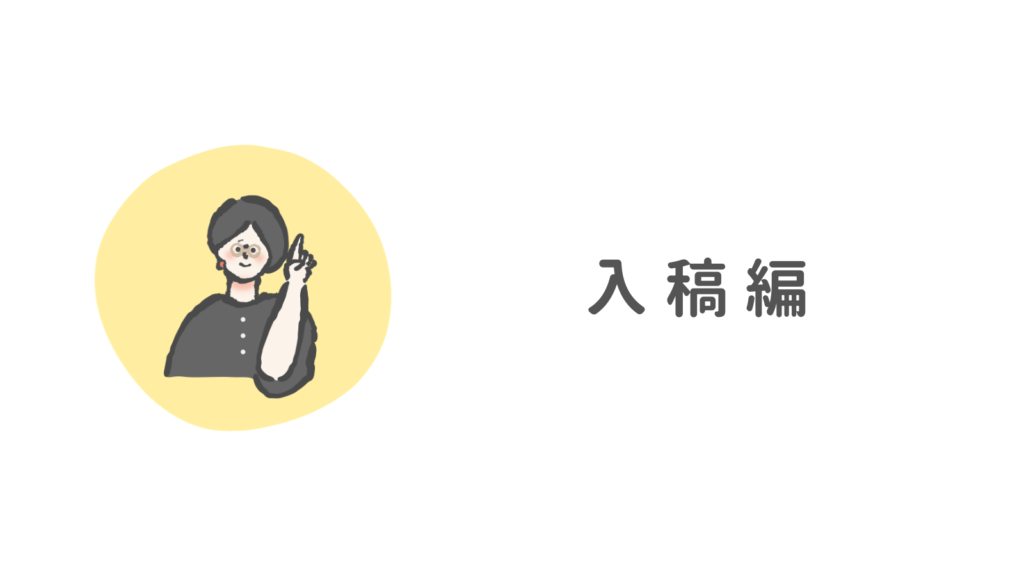
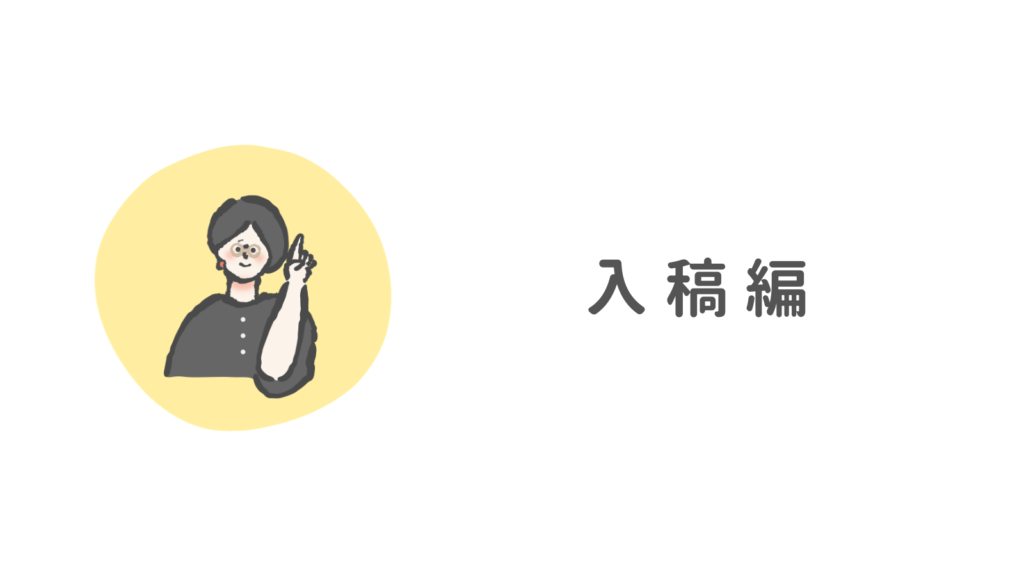
Kindleの入稿するときに、考える項目たちです。
- KDPセレクト・ロイヤリティ
- シリーズ
- キーワード
- カテゴリ
- A+コンテンツ
KDPセレクト・ロイヤリティ
KDPセレクトに登録・印税70%がおすすめ
KDPセレクトとは、Kindle Unlimitedで読み放題対象の本のことをさします。
おすすめな理由
- Kindle unlimitedで読まれたページ数も印税として入る
- 購入された場合、印税が70%になる
- 無料キャンペーンなどができる
注意点
- 90日間はAmazon以外に出品できない
- 価格設定が250円〜1,250円の間に設定が必要
私の場合購入してくださる人よりも、Kindle unlimitedで読んでくださる方の割合が多いです。
シリーズ
あってもなくてもOK
〇〇シリーズ1巻・2巻・3巻…とシリーズ化できます。
ひとつの内容に対して、シリーズ化したいのであれば活用しましょう。



私は「小さい暮らしシリーズ」として3巻、出版する予定です
キーワード
キーワード選定にはこだわろう!
自分のKindleは、どのように読者の目に触れると思いますか?
自分のことを知ってくれている人なんてほとんどいない。検索をされて、自分の本にたどり着いています。
タイトルとサブタイトルは検索ワードに自動でなります。そのほかに類似のキーワードを設定することができます。
- ラッコキーワードでキーワード選定をする
- 自分なら他にどんなワードで検索するか考える
- 他の書籍のタイトルからワードをもらう



思いつくもの全部入れました!
カテゴリ
3つ選べて、ズラしカテゴリも大事
現在(2023年12月)カテゴリは3つ選択することが可能です。
カテゴリの選び方
- 同じような内容の書籍のカテゴリをチェック
- カテゴリのランキング上位をチェック
- 少しでも上位にいけそうかどうかチェック
いろんな方の書籍カテゴリを見てみると、シンプルストレートなカテゴリというよりは、ズラしたカテゴリの印象。
でも、内容と全然関係のないカテゴリだと読む人にとってやさしくないですよね。
カテゴリによっては、上位に食い込めないこともあります。
そういった時は潔く諦めて、可能性のあるカテゴリを選ぶのもポイント。



カテゴリ選びは、とても悩みました。
A+コンテンツ
書籍下の「出版社より」からのスペースのこと
- 画像で書籍の紹介をする
- シリーズものをまとめて紹介する
- 他に出版した書籍を紹介する
文字ではなく、画像でひとめでわかるのでうまく使えば内容をより知ってもらうチャンスになります。
画像を1枚作成したものの、システムのなにかに引っ掛かり未だにアップロードできていません。
まとめ:全体像を解説!Kindleの出版方法
Kindle出版は、最初の1冊がとても大変です。
慣れないことばかりで、ひとつひとつに戸惑いながら進むことになるでしょう。
- KDPの登録
- ツールの使い方
- 出版方法の手順や決めること
1度やってしまえば、2冊目からは慣れて操作が楽になります。
リスクゼロで始められる、Kindle出版。ぜひ一度チャレンジしてみませんか?
まずは市場調査と、Kindleの出版方法のKindle本を読むところからスタートです。
30日間は無料登録できるので、まずはKindleを覗いてみてくださいね。
\ 30日間無料体験できます /
印税や戦略はコチラ
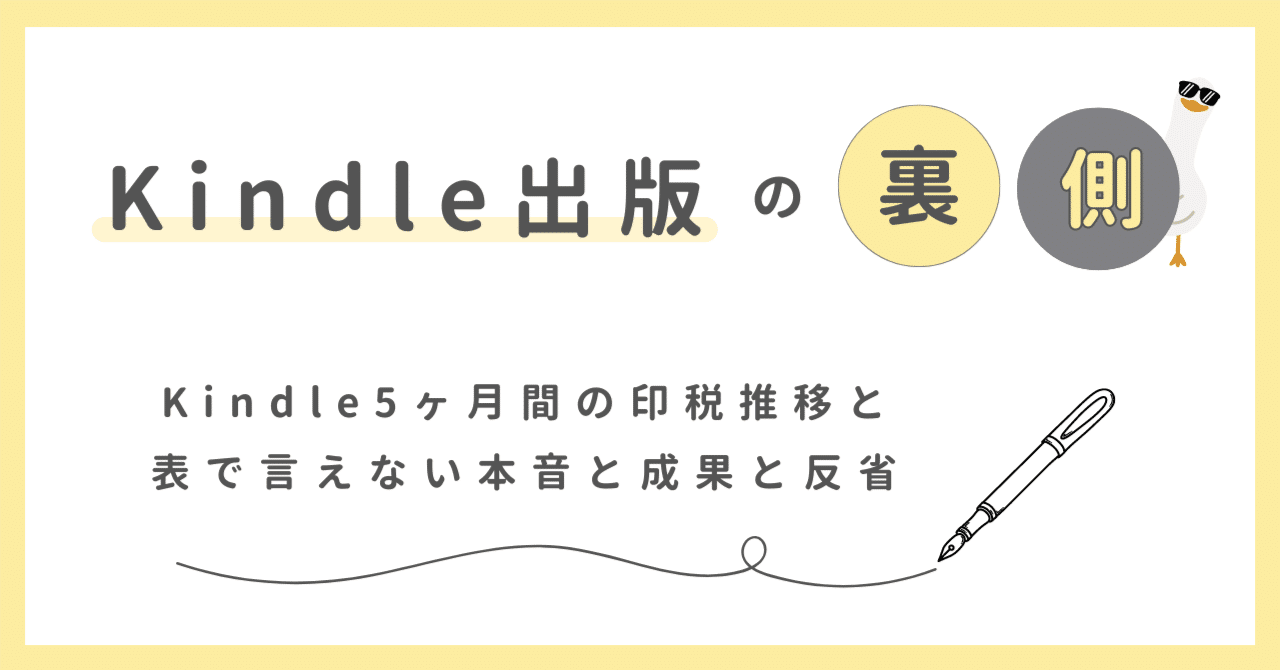
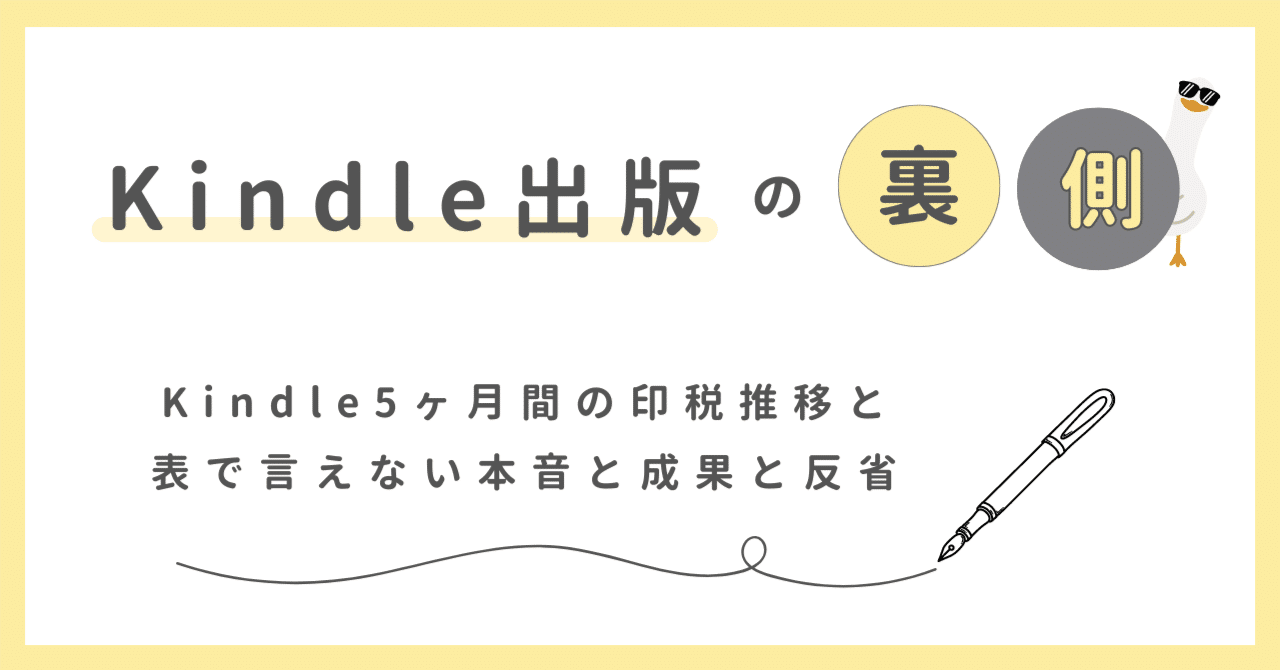
Kindle出版はブロガーと副業におすすめ


メリット・デメリットとマインドの話
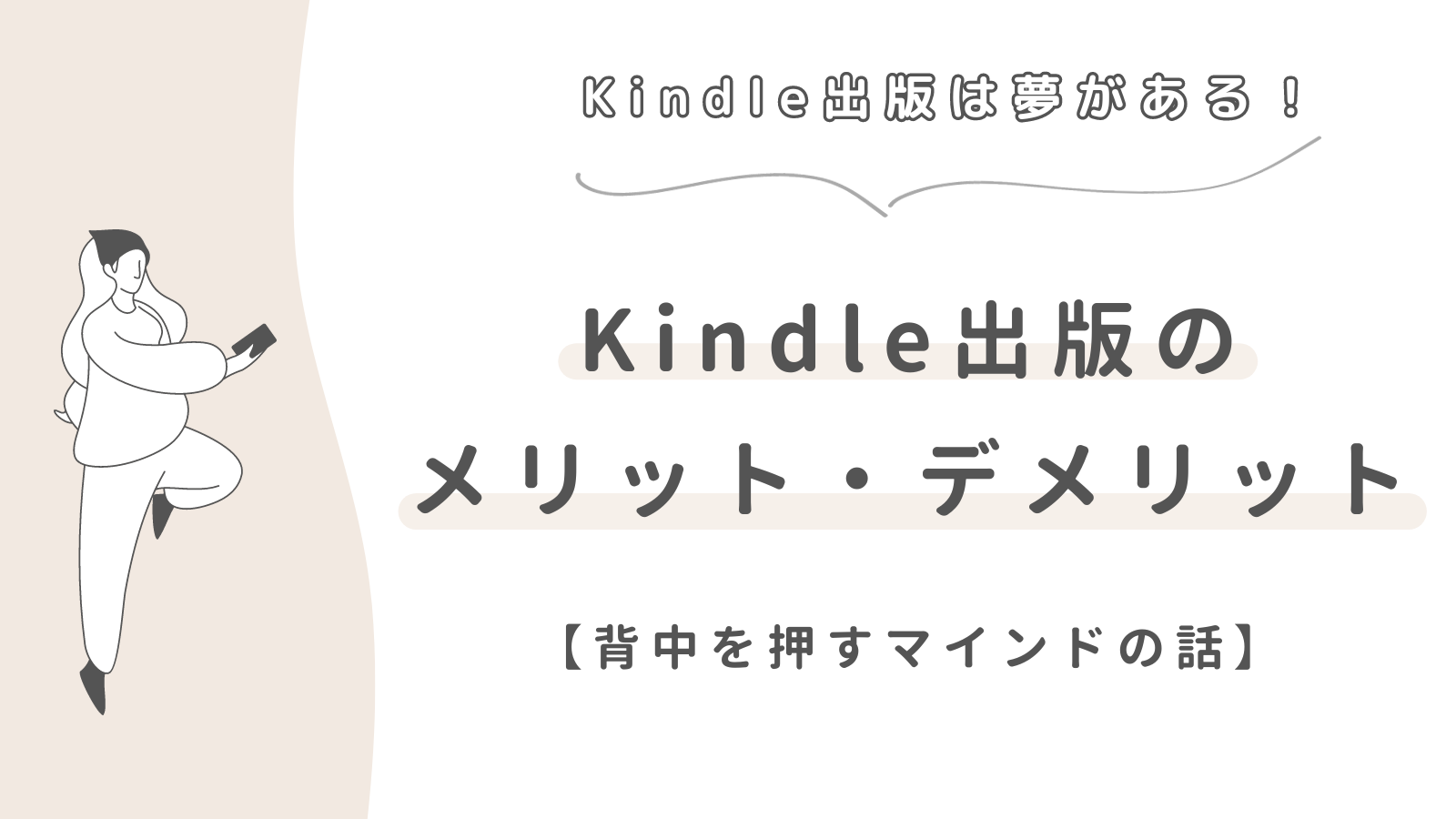
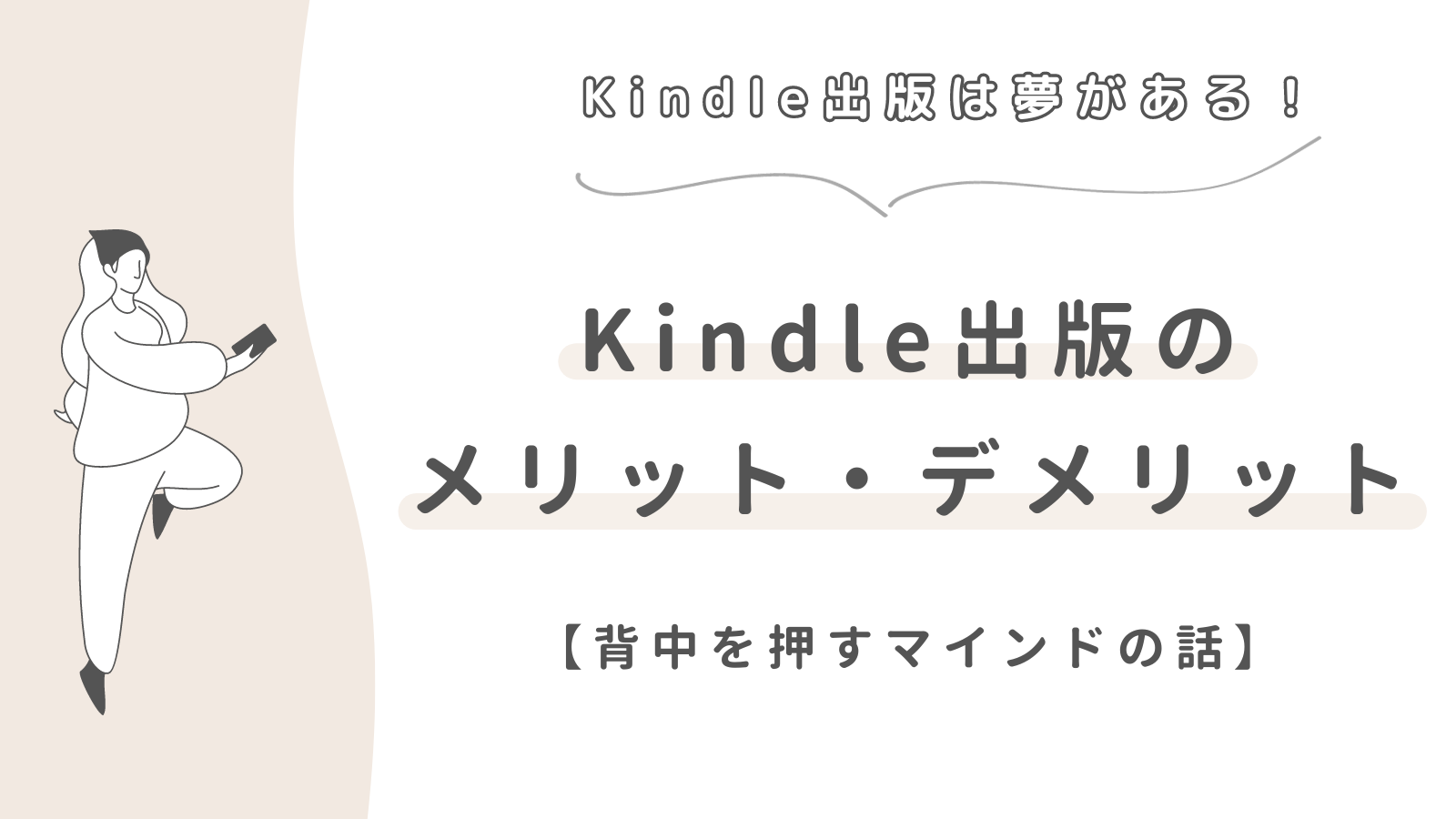
Kindle出版の必読本まとめ
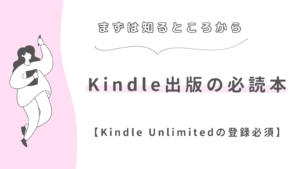
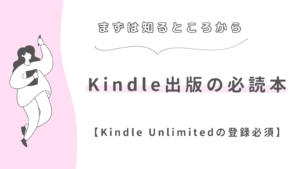
\ Kindleを出版しました /


[ 目次 ]
- 少ないお金で暮らすメリット
- 月15万円東京ふたり暮らしのリアル
- 小さい家計を作る5STEP
- 小さい家計の節約術10選
- 自分らしい家計管理
⋱ Kindle Unlimitedで読めます ⋰